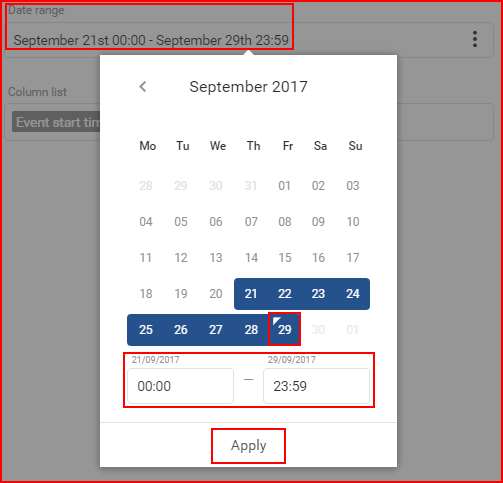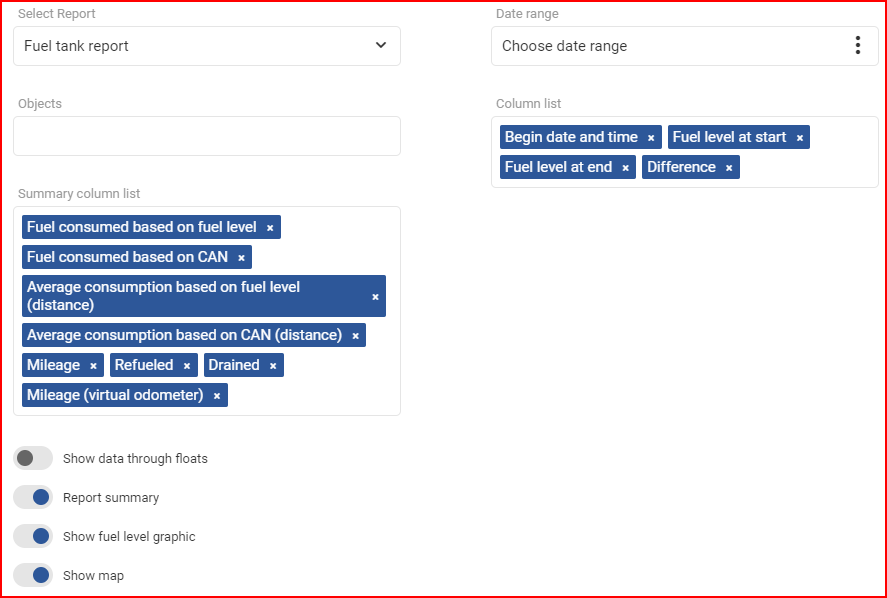Rapporto sul serbatoio del carburante – questo tipo di rapporto si concentra principalmente sul consumo di carburante, sui rifornimenti, sugli scarichi e sulle varie fluttuazioni. La prima cosa che l’utente deve selezionare è l’intervallo di date per il quale verrà generato il rapporto.
Intervallo di date – per selezionare una data l’utente deve cliccare su “Scegli intervallo di date” che aprirà il pannello del calendario. Il pannello del calendario è identico in tutti gli FMS. Per selezionare una data di inizio/fine, l’utente deve semplicemente cliccare sulla data desiderata e poi sulla data opposta. I giorni selezionati saranno evidenziati in blu. Il giorno corrente è evidenziato da un piccolo triangolo blu in alto a sinistra. Se il giorno corrente è selezionato (evidenziato), il triangolo sarà invertito in bianco. Successivamente l’utente può specificare da quale ora della data di inizio fino a quale ora della data di fine visualizzare la cronologia. Per applicare le modifiche è necessario cliccare sul pulsante “Applica”, altrimenti le modifiche non verranno salvate.
L’intervallo minimo di date è di un giorno. Per selezionare un giorno è sufficiente fare doppio clic con il tasto sinistro del mouse sul giorno desiderato per selezionarlo. Successivamente l’utente deve selezionare gli oggetti per i quali verrà generato il report.
Oggetti – permette all’utente di scegliere per quali oggetti verrà generato il report. L’elenco contiene anche gruppi di oggetti. L’utente può selezionare un intero gruppo contrassegnando la casella di controllo prima del gruppo, oppure cliccare sul pulsante “+” per espandere il gruppo e vedere quali oggetti ne fanno parte. Per chiudere il gruppo, l’utente deve cliccare sul pulsante “-“. È possibile selezionare singoli oggetti da un gruppo. È importante notare che se viene selezionato un oggetto presente in più gruppi, questo verrà evidenziato in tutti i gruppi, come mostrato nell’immagine sottostante. Se è selezionato un intero gruppo, la casella di controllo sarà blu con un segno di spunta bianco. Se è selezionata solo una parte del gruppo, il gruppo avrà un quadrato blu nella casella di controllo. (come mostrato nell’immagine sottostante). L’utente può anche utilizzare la ricerca per scorrere rapidamente un ampio elenco di oggetti e gruppi. Tutti i gruppi possono essere selezionati/deselezionati selezionando la casella di controllo accanto a “Seleziona tutti i gruppi”. Il numero di oggetti selezionati e di oggetti totali viene visualizzato nell’angolo superiore destro dell’elenco.
Colonne nel riepilogo – questo file consente di selezionare le colonne che saranno incluse nel riepilogo del report (il riepilogo del report è abilitato per impostazione predefinita per questo tipo di report). È possibile selezionare un massimo di 9 colonne per un report. La selezione consiste in 28 possibili colonne, il cui nome è autoesplicativo.
Dopo aver selezionato le colonne di riepilogo, l’utente deve selezionare l’elenco delle colonne. Questo report includerà i seguenti parametri per impostazione predefinita (che possono essere deselezionati):
- Data e ora di inizio – data e ora in cui è stata registrata una variazione del livello del carburante;
- Livello del carburante all’avvio – livello del carburante all’inizio di una variazione registrata del livello del carburante;
- Livello del carburante alla fine – livello del carburante alla fine di una variazione registrata del livello del carburante;
- Differenza – differenza del livello di carburante tra il valore iniziale e quello finale.
Altri parametri opzionali che possono essere selezionati nell’elenco delle colonne:
- Driver – nome del driver;
- Data e ora di fine – data e ora in cui è stato registrato l’evento di cambio carburante;
- Posizione all’inizio dell’evento – posizione in cui è iniziato l’evento di cambio carburante.
Dopo aver selezionato i parametri nelle colonne, l’utente può abilitare e disabilitare i seguenti contenuti del report:
- Mostra i dati attraverso i galleggianti – disattivato per impostazione predefinita, mostrerà le informazioni nel report separatamente per ogni sensore di livello del carburante installato (se sono installati più sensori di livello del carburante).
- Riepilogo del report – abilitata per impostazione predefinita, questa opzione include una sezione di riepilogo nel report. In questo modo verranno riepilogate tutte le informazioni del report e verranno incluse nel riepilogo le colonne precedentemente selezionate .
- Mostra grafico livello carburante – attivata per impostazione predefinita, questa opzione includerà un grafico del livello del carburante nel report generato.
- Mostra mappa – attivata per impostazione predefinita, questa opzione includerà una mappa nel report, con tutti gli eventi di scarico/rifornimento segnati su di essa.
Per finalizzare e generare il rapporto, l’utente deve cliccare sul pulsante “Genera”. Per annullare la creazione di un rapporto, l’utente deve cliccare sul pulsante “Annulla” o cliccare in un punto qualsiasi della finestra “Genera nuovo rapporto”.